w10系统提示未安装音频设备导致无声可以这样解决
更新日期:2018-09-01 作者:大番茄系统下载 来源:www.51luobo.cn
w10系统提示未安装音频设备导致无声可以这样解决?
“我的台式计算机,w10系统,没有声音,右下角小喇叭有‘红x’,右键点击小喇叭-播放设备,显示:未安装音频设备,该怎么处理?”这是笔者倾听以为用户的反馈找到的处理办法,以后如果w10系统提示未安装音频设备导致无声都可以这样解决。
气泡提醒后,声音图标出现红叉:

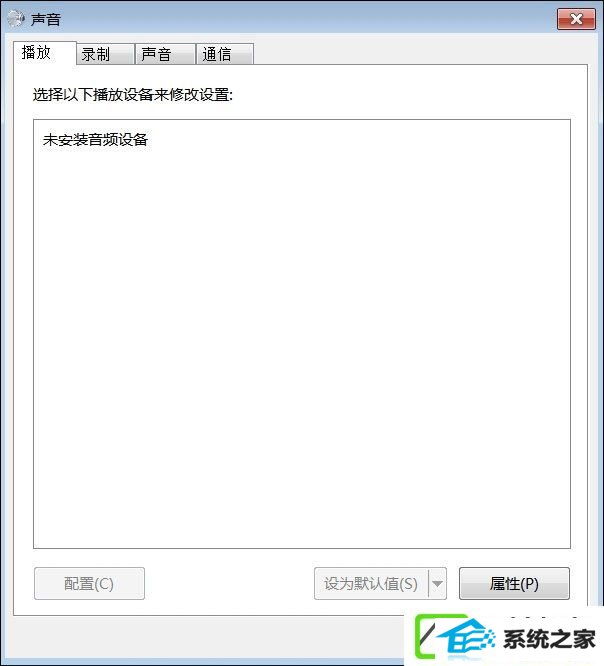
w10系统提示未安装音频设备可以这样解决:
如果设备管理器中:“声音、视频和游戏控制器”没有黄色“!”,说明驱动没有问题,如果有,则应该安装声卡驱动。如果正确安装了声卡驱动,还是显示:未安装音频设备,而且电脑仍然没有声音。
1、你们用右键点击:右下角带红x的小喇叭 - 播放设备;
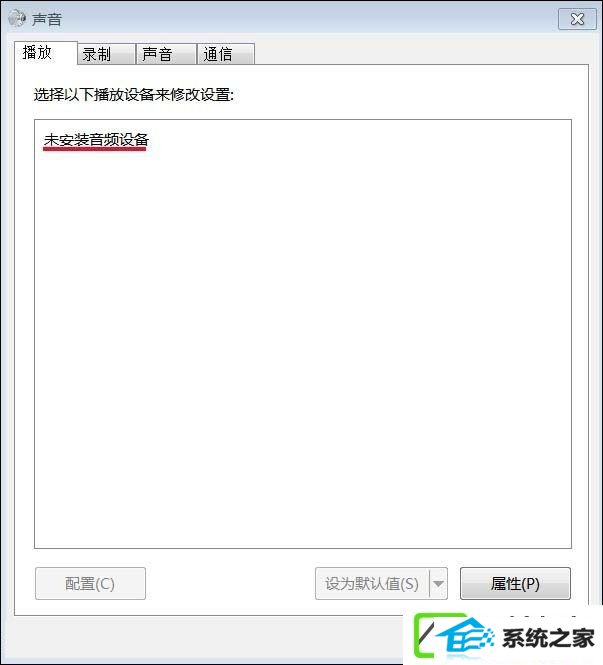
2、右键单击:未安装音频设备,在出现的小窗口中,左键点击:显示禁用设备;
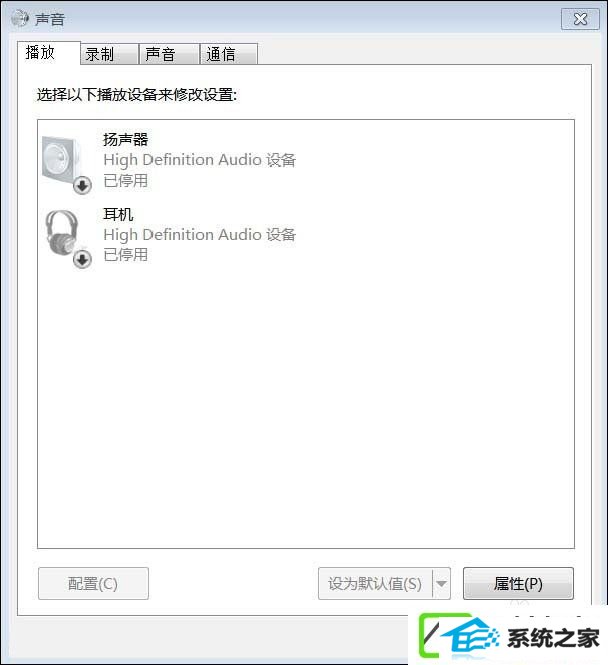
3、你们再用右键点击:扬声器,在弹出的菜单窗口,左键点击:启用;
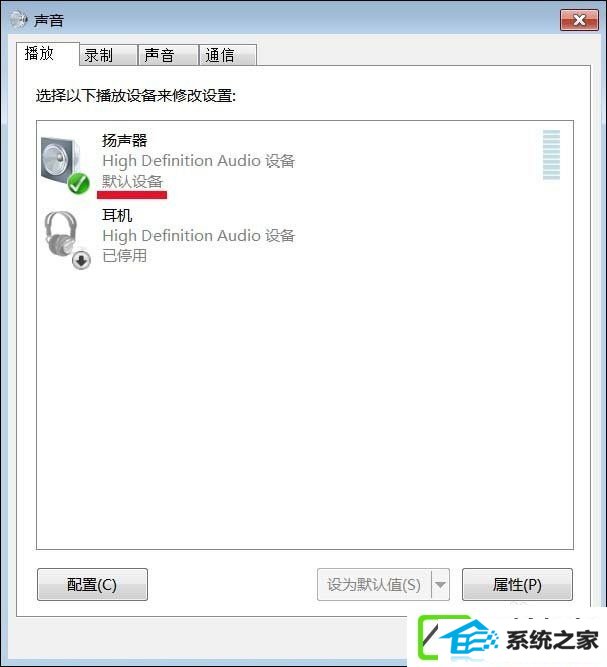
4、你们用同样的办法启用:耳机;
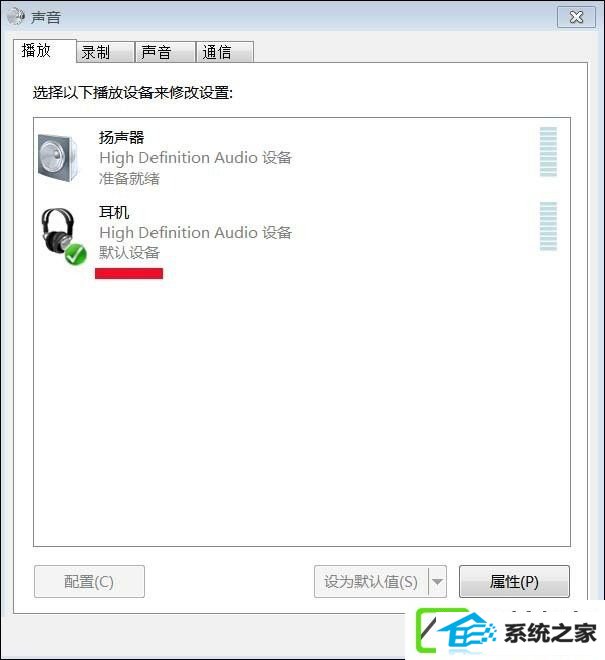
5、这时你们可以看到:右下角的小喇叭没有红x了。

6、检测一下,电脑声音是否正常了。
上述就是w10系统提示未安装音频设备导致无声的解决步骤,其实在w10装机版 sp3系统中,还可以开启声音问题疑难解答,系统会根据软硬件问题进行排查。
win7系统推荐
栏目专题推荐
系统下载推荐
- 番茄花园Ghost Win7 32位 娱乐装机版 2020.12
- 系统之家W7 电脑城2020新年元旦版 (32位)
- 深度技术Windows10 32位 修正装机版 2021.03
- 番茄花园Win7 32位 官网装机版 2020.09
- 雨林木风Win10 安全装机版 2020.10(64位)
- 深度技术Win7 极速装机版 v2020.03(32位)
- 深度技术win7免激活64位热门精致版v2021.10
- 系统之家v2021.12最新win7 64位专注清爽版
- 系统之家Win10 典藏装机版 2021.06(32位)
- 深度技术Win10 64位 大神装机版 2020.07
- 雨林木风Win7 企业中秋国庆版64位 2020.10
- 雨林木风 Ghost Win7 32位纯净版 v2019.07
- 电脑公司Windows xp 完美装机版 2021.02
系统教程推荐
- 大师设置win10系统office20010更新后无法使用的步骤
- 技术员练习win10系统纯净版找不到windows Media player播放器的步骤
- win10装机版系统如何显示计算机图标
- 手把手修复win10系统将qq视频导出来的教程
- w7装机版分辨率配置办法
- 技术编辑还原win10系统观看不了网络视频的问题
- win10系统电脑屏幕出现雪花看着非常难受的还原方法
- 帮您处理win10系统本地连接没有有效的ip配置的问题
- 技术员细说win10系统无法同时登录QQ的步骤
- win7电脑玩游戏无法最大化窗口游戏的设置方案?
- 技术员详解win10系统安装qq2012提示“运行程序配置不正确”的办法
- win10系统安装Boson netsim的解决方案
- 图文操作win10系统笔记本HdMi输出电视没声音的步骤